Зарегистрироваться в твиттере прямо сейчас. Twitter — регистрация, вход на «Мою страницу», настройка аккаунта и общение в Твиттере на русском языке. Что такое Твиттер, или для чего нужен микроблог
Сегодня я хочу поговорить о таком популярном явлении, как Twitter. Применительно к вебмастерам эта социальная сеть может помочь привлечь на ваш сайт дополнительных посетителей, равно как и другие социалки. К примеру такие, как , и , а так же Твитер может служить своеобразным аналогом .
Например, насколько я знаю, многие посетители моего блога сайт следят за его обновлениями именно через этот сервис микроблогов. Но для того, чтобы это все заработало как надо, нужно будет понять, что такое Твиттер, как пройти в нем регистрацию и как им пользоваться.
Кстати, с недавних пор форма регистрации и интерфейс этого сервиса были полностью переведены на русский язык, что не может не радовать. Правда, когда писалась данная статья, эта социалка с русским языком еще совсем не дружила, поэтому мне пришлось кое-что переписать и дополнить.
Что такое Twitter и как им пользоваться?
Итак, что же такое Твиттер — в первую очередь это сервис предназначенный для общения. Он пришел на смену (или в дополнение) набившим оскомину традиционным социальным сетям, причем его аудитория растет как снежный ком. Сейчас, наверное, уже трудно встретить человека никогда не слышавшего о нем или подобным ему сервисах микроблогинга (FriendFeed и т.п.).
Тем не менее, для многих суть этих сервисов остается до сих пор не понятной и поэтому стоит ответить на вопрос «Что такое Твитер» чуть поподробнее. В этой серии статей я постараюсь подробно рассказать о том, как пройти в нем регистрацию (теперь уже на русском языке), как с ним работать, как набрать подписчиков (фолловеров), как автоматически постить в него заголовки новых материалов вашего сайта (это будет ).
Twitter был создан в 2006 году, а к началу 2007 уже приобрел достаточную популярность. Иногда его характеризуют как микроблогинг из-за того, что размер оставляемого в нем сообщения ограничен 140 символами. В связи с таким ограничением, в сообщениях Твитера с помощью специальных сервисов до примерно такого вида: http://bit.ly/4J2b1R .
Из-за небольшой длины сообщений общение по нему очень удобно вести с мобильного телефона. Собственно, Твитер и был на это рассчитан, т.к. в нем ограничение составляет 140 символов на сообщение, а в мобильном телефоне, как известно, ограничение равно 160 символов (в SMS сообщениях). Оставшиеся 20 символов могут быть использованы для имени отправителя.
Но для этого вам придется сообщить логин и пароль для доступа к своему Емайлу. Мой основной ящик находится как раз на Gmail, но я как-то не решился передать его пароль в Твитер.
Если же вы решитесь на этот шаг, то судя по всему, на основе вашей адресной книги, будут найдены все пользователи из нее, которые так же имеют аккаунт в этом сервисе микроблогов. Ну, и вы сможете добавить их в свои друзья.
Твиттер за время, прошедшее с момента написания этой статьи, успел не только начать поддерживать русский язык, но обзавелся новым интерфейсом. Поэтому, сразу же после успешного прохождения регистрации вы попадете на страницу, в самом верху которой будут расположены пиктограммы ваших дальнейших шагов.
Описанный в предыдущем абзаце шаг теперь называется «Друзья» и имеет номер 3:
В новом интерфейсе появился новый шаг, открывающийся после прохождения регистрации — «Интересы». На этой вкладке вы сможете рассказать, какие именно тематики вам интересны. Открыв одну из предлагаемых тематик вы увидите имеющиеся в ней ленты.
Для подписки на них вам нужно будет всего лишь нажать на кнопку «Читать» , расположенную рядом. В результате кнопка поменяет свой вид и на ней появится надпись «Читаю»:

Как изменить фон для Твитера?
По умолчанию фон вашего профиля будет оформлен в голубых тонах, но вы можете поменять его, а так же цвет панелей, цвет шрифта и ссылок на вашей странице по своему усмотрению. Например, мой Twitter выглядит так .
Можете так же посмотреть, как выглядел интерфейс этого сервиса раньше. Для этого вам нужно будет из выпадающего списка рядом с вашим «Именем пользователя» (расположен в правом верхнем углу) выбрать вариант «В старый Твиттер»:

Для настройки дизайна вашей страницы выберите из верхнего меню пункт «Настройки» (см. скриншот выше), а в открывшемся окне — пункт «Оформление».

Для настройки заднего фона вашей страницы в Твитере вы можете пользоваться предложенными вариантами, просто щелкнув по ним мышью. Если ничего из предложенных фонов не пришлось вам по вкусу, то можете использовать свой графический файл в качестве .
Для этого щелкните по кнопке «Изменить фоновое изображение» под эскизами фонов, нажмите на кнопку «Выберите файл» и найдите на своем компьютере нужный графический файл.
Нажав в настройках Твиттера на кнопку «Изменить цвета оформления» справа под эскизами, вы получите возможность:
- залить фон одним цветом, который сможете выбрать, щелкнув по квадрату с надписью «background»
- задать цвет текста на страницах вашего аккаунта, щелкнув по квадрату с надписью «текст»
- выбрать оттенок для оформления всех ссылок, щелкнув по квадрату с надписью «links»
- выбрать цвет фона и цвет рамки для правой боковой панели на вашей вебстранице в Твитере можно, щелкнув, соответственно, по квадратам «панель» и «граница»
После того, как вы закончите заниматься эстетическими изысками, не забудьте сохранить изменения, нажав на соответствующую кнопку в самом низу. Я поначалу ее не заметил и, в результате, пришлось настраивать фон и оформление своего Twitter аккаунта заново. В этом же окне настроек на вкладке «Профиль» вы можете прикрутить аватарку, выбрав нужную картинку в области «Изображение».
Выберите из верхнего меню настроек пункт «Профиль». Здесь вы можете внести изменения в уже имеющиеся данные вашего профиля, а так же я советую добавить в поле «More Info URL» адрес вашего веб-проекта. Что примечательно, он будет .
Но последнее время поисковые системы могут все же учитывать в той или иной степени обратные ссылки с этого сервиса микроблогов, у которого .
Как пользоваться Твитером (теперь уже на русском)?
Выбрав из верхнего меню настроек пункт «Уведомления» вы сможете настроить: по поводу каких событий вам будут присылать сообщения на E-mail, например, когда кто-то подписался на вашу ленту (зафоловит вас). Прямо из присланного письма вы сможете перейти на вебстраницу этого человека, кликнув по его имя:

Ознакомившись с содержанием его сообщений вы можете принять решение о подписке или неподписке на его твиттер ленту. Для подписки вам нужно будет нажать на кнопку «Читать» (в английской версии интерфейса — «Follow», откуда и растут ноги у терминов фоловить, зафоловить или фолловер) в верхней части окна:

Подписаться на сообщения какого-либо пользователя или же, по другому, «Следовать» за кем-то в Твиттер (Follow), означает добавить кого-то в список своих контактов. Это то, что мы только что проделали, нажав на кнопку «Follow» (Читать).
Но этот пользователь не сможет видеть ваши новости, пока он не добавит вас в свой список контактов. Легче всего создать список контактов в Twitter, добавив пользователей со схожими интересами. Вы добавите их, а они добавят вас.
Для этого можно пользоваться поиском по Твитеру — http://search.twitter.com/ . Задайте в поисковой строке свои интересы и в результате вы получите большущий список обитателей этого сервиса, которых интересует тоже самое. Запросы, само собой, можно вводить и на русском тоже.
Как только вы станете добавлять пользователей в свой список контактов, их сообщения появятся у вас в ленте. Чтобы попасть в свою ленту новостей вам нужно всего навсего зайти по адресу TWITTER.COM, нажать на ссылку Войти" в самом верху окна и ввести свои логин и пароль, заданные при регистрации.
Если браузер запомнил логин и пароль, то после перехода по указанному выше адресу вы сразу попадете в ленту новостей с сообщениями тех пользователей твиттера, за которыми вы следите.
Если посты какого либо пользователя вам не понравятся и вы не захотите их больше читать, то можете отписаться от получения сообщений этого пользователя, зайдя на его страницу (ленту). Для этого нужно будет нажать либо на его имя, либо на его аватарку в сообщении. На его странице в Твиттере подведите курсор мыши к кнопке «Читаю», которая при этом сменится на кнопку «Отмена» , и щелкните по ней:
Там есть еще несколько маленьких кнопок, которые помогут получать сообщения этого пользователя на сотовый телефон и т.п. Написать свое сообщение в Twitter вы можете в отведенной для этого форме в самом верху главной страницы с надписью «Что происходит?» . Когда начнете набивать сообщение, то увидите справа снизу от этой формы количество символов, которое еще можно набить. В , но для этого придется всегда иметь их под рукой, ибо встроенного тултипа как Вконтакте в этой соцсети вы не найдете.
Для того, чтобы ответить на уже имеющееся сообщение в Твиттере, просто подведите к нему курсор мыши и нажмите на появившуюся внизу сообщения надпись «Ответить» (в английском варианте — «Reply»).

После этого в форму ответа автоматически добавится имя того пользователя, на чье сообщение вы собираетесь написать ответ, а перед этим именем будет стоять знак @, означающий, что это, собственно, ответка.
Зачастую сообщения читают через специализированные программы, а не через интернет браузер. Программ таких довольно много. Можно посылать личные сообщения через Твитер, которые не будут видеть другие пользователи. Для этого адресат должен следить за вами, тогда вы можете на его вебстранице, по аналогии с рассмотренным чуть выше способом отписки, нажать на стрелочку возле кнопки, напоминающей солнышко, и выбрать из выпадающего списка «Direct message имя пользователя».
Подводя итог можно сделать обобщение и сказать, что Twitter — это сервис, являющийся гремучей смесью блога с ICQ. Но все же это не совсем блог. Он именно средство общения и получения информации. С помощью него вы можете познакомиться с интересными вам людьми даже если вы не добавлены друг у друга в лист контактов.
Если нужный вам человек не подписан на ваши обновления, вы все равно можете отвечать на его сообщения, просто вставляя в форму ответа его имя со знаком @ впереди . В итоге он вас заметит и вы сможете законтачиться в любой удобной для вас форме (icq и т.п.).
Ну а кроме этого, конечно же, Twitter может приводить на ваш сайт посетителей в количестве, пропорциональном количеству ваших фоловеров, если вы, например, настроите автоматический постинг заголовков ваших новых материалов. Но об этом и о том, и настроить постинг туда заголовков новых статей с вашего вебсайта, я расскажу следующей статье.
Кстати, разработчики Твиттера недавно запустили еще одни социальный проект, правда, ориентированный на пользователей мобильных гаджетов — . Оно сейчас здорово быстро набирает популярность, поэтому советую ознакомиться с приведенной по ссылке статьей, чтобы, так сказать, не отставать от жизни...
Удачи вам! До скорых встреч на страницах блога сайт
Вам может быть интересно
 FriendFeed - что этого такое, регистрация, настройка канала и общение, а так же автопостинг сообщений с сайта в Твиттер
FriendFeed - что этого такое, регистрация, настройка канала и общение, а так же автопостинг сообщений с сайта в Твиттер
 Как я увеличил посещаемость на сайте до 300 человек в день?
Как я увеличил посещаемость на сайте до 300 человек в день?
 Управление репутацией в поисковых системах (методы SERM)
Управление репутацией в поисковых системах (методы SERM)
 Ротапост - заработок для блогов на продаже ссылок или продвижение сайта через биржу Rotapost
Ротапост - заработок для блогов на продаже ссылок или продвижение сайта через биржу Rotapost
 Seo форумы, блоги и социальные сети - что почитать и где почерпнуть информацию по продвижению сайтов
Seo форумы, блоги и социальные сети - что почитать и где почерпнуть информацию по продвижению сайтов
 Яндекс ты лапочка, но Гугл лучше и другие поисковые приколы
Pr.Sape - как покупать вечные ссылки и размещать статьи, а так же как добавить свой сайт в биржу Пр Сапе и начать зарабатывать
Яндекс ты лапочка, но Гугл лучше и другие поисковые приколы
Pr.Sape - как покупать вечные ссылки и размещать статьи, а так же как добавить свой сайт в биржу Пр Сапе и начать зарабатывать
 Как раскрутить сайт самому и бесплатно
Как раскрутить сайт самому и бесплатно
 Как писать статьи в WordPress - визуальный и Html редакторы, заголовки и выделение ключевых слов
Как писать статьи в WordPress - визуальный и Html редакторы, заголовки и выделение ключевых слов
 Рейтинги сайтов и блогов - куда стоит добавить свой сайт, блог или форум
Рейтинги сайтов и блогов - куда стоит добавить свой сайт, блог или форум
Вероятно вы хотите узнать как стабильно зарабатывать в Интернете от 500 рублей в день?
Скачайте мою, особенно актуальную, бесплатную книгу
=>>
Социальные сети пользуются огромной популярностью. ВКонтакте, Одноклассники, Twitter, Facebook и др. Любой регистрирующийся на таких сайтах преследует свои определённые цели. Это могут быть новые знакомства, поиск единомышленников в своих взглядах на жизнь, желание найти старых знакомых, уехавших куда-либо или иные причины.

В этой статье подробней остановимся на вопросе, как зарегистрироваться в Твиттере и что для этого потребуется от будущего пользователя.
Как зарегистрироваться в Твиттере с компьютера
Регистрация в твиттере с компьютера проста. Для этого потребуется:


Если хочется всегда быть в курсе уведомлений от социальной сети, то их можно подключить на последнем этапе к браузеру или просто пропустить. Затем нужно подтвердить свой адрес электронной почты, пройдя по ссылке в сообщении.

Так происходит регистрация в Твиттере с компьютера.
Как зарегистрироваться в Твиттере с мобильного приложения
Для удобства пользователей, многие сайты создают мобильные версии для телефонов и планшетов. У Twittera также имеется своё мобильное приложение, которое можно скачать через App Store, PlayMarket или магазин Widows. После скачивания, приложение необходимо открыть и пройти регистрацию, если ранее учётная запись не создавалась или воспользоваться уже имеющимися данными для входа в систему.
Как правильно вести блог

Самое главное научится его правильно вести:
- Будьте естественны;
- Подписывайтесь и добавляйтесь в друзья к интересным блогерам или знаменитостям;
- При загрузке фото или какой-либо новости старайтесь использовать хештеги (знак «#»), но не сильно много. Не стоит выделять каждое слово, и обязательно указывайте своё авторство (через знак «@» указывайте ссылку на свой аккаунт);
- Комментируйте понравившиеся новости, фото и др., используя хештеги;
- В своём профиле можно писать советы или использовать мудрые цитаты и высказывания. С этим тоже не стоит перебарщивать;
- Старайтесь следить за комментариями и при необходимости удаляйте, не имеющие отношения к проводимой под новостью дискуссии.
Если нужно создать новую запись, то в правом верхнем углу нажимаете на слово «Твитнуть». Далее создаёте новую запись на странице и сохраняете её.
Как заработать с помощью Твиттера
В социальной сети Twitter можно не только приятно проводить время, общаясь с другими пользователями, но и зарабатывать. Для этого проводят раскручивание аккаунта с помощью привлечения фолловеров. Затем происходит продажа раскрученной странички. Или можно предлагать услуги по раскрутке и ведению аккаунтов. При этом во время раскрутки используются либо собственные силы, либо покупается или скачивается специальная программа.
Также можно зарегистрироваться на специальных биржах, таких как Prospero, Plibber, Twite. Здесь получать различные заказы на исполнение не только для Твиттера, но и для других социальных сетей.
Для получения заработка с помощью Twitter имеются определённые условия:
- Вначале нужно раскрутить аккаунт, с помощью добавления фолловеров;
- Постараться указать настоящую личную информацию и использовать своё фото, а не картинки.
Такой способ заработка не будет приносить слишком большой доход, тем не менее, это удобно. Таким образом, можно не только общаться с людьми, но и зарабатывать деньги.
Как удалить свою страничку
Достаточно важным вопросом, которым могут задаваться пользователи социальных сетей и блогов это способ удаления свой странички.
В Твиттере удалить свою учётную запись достаточно просто для этого понадобится:
- Прежде всего, зайти на свою личную страницу;
- В верхнем правом углу найти раздел «Профиль и настройки»;
- Нажимаете на вкладку и выбираете из списка «Настройки»;
- В самом низу нужно найти фразу «Отключить мою учётную запись» и кликнуть на неё;
- Нажимаете на «Удалить учётную запись»;
- Вводите пароль;
- По истечению 30 календарных дней страничка пользователя удаляется.
30 календарных дней предоставляется для того, чтобы в случае если удаление аккаунта больше не требуется, пользователь мог просто восстановить свою старую страничку.
На самом деле регистрация и удаление своего аккаунта в Twitter — не сложная задача. Самое сложное, в первую очередь — это его правильное ведение. Надеюсь, что я доступно рассказал, как зарегистрироваться в Твиттере с компьютера и мобильного приложения. Удачи вам, не забудьте подписаться на новые статьи.
Можете прочитать ещё интересные статьи по теме:
P.S. Прикладываю скриншот моих заработков в партнёрских программах. Более того, напоминаю, что так зарабатывать может каждый, даже новичок! Главное — правильно это делать, а значит, научиться у тех, кто уже зарабатывает, то есть, у профессионалов Интернет бизнеса.
Заберите список проверенных, особенно актуальных, Партнёрских Программ 2018 года, которые платят деньги!
Скачайте чек-лист и ценные бонусы бесплатно
=>> «Лучшие партнёрки 2018 года»
Здравствуйте! Сегодня мы начинаем изучение новой социальной сети под названием Twitter. Его еще можно назвать сервисом для создания микроблогов. И первая статья, как всегда будет посвящена регистрации в данной социальной сети.
Зарегистрировавшись в твиттере, можно будет писать короткие сообщения и выкладывать туда фотографии. Если у вас появятся подписчики, то они будут это все читать и следить за вашими новостями. Хотя, честно говоря, использовать Твиттер для того, чтобы выкладывать там фотки не совсем целесообразно. Для этого есть другие подходящие социальные сети, например, Одноклассники и Вконтакте. А Инстаграм вообще был создан именно для того, чтобы делится фотографиями.
Так для чего же вообще нужен этот Твиттер? Многие используют его для того, чтобы следить за популярными людьми либо новостями в области науки, техники, за политикой. Сейчас у всех звезд, спортсменов и политических деятелей есть свой микроблог в Твиттере. Подписавшись на блоги нужных тематик, вы всегда будете в курсе событий.
Ну, а если хотите использовать Интернет для ведения своего бизнеса, то в таком случае вам уже придется вести свой собственный микроблог, а не только следить за другими. Чем больше у вас будет интересных постов, тем больше будет подписчиков.
Ну, все, хватит лирических отступлений. Давайте перейдем к практике.
Регистрация в Твиттере на официальном сайте
Зарегистрироваться в Твиттере можно абсолютно бесплатно .
Регистрироваться я рекомендую именно на официальном сайте, не важно, пользоваться будете Твиттером с компьютера или с мобильного телефона на Андроид. Ведь через браузер на сайт можно зайти абсолютно с любого устройства. А потом, если понадобятся приложения для Андроид или Яблочной техники, вам не обязательно будет через них регистрироваться, достаточно будет просто ввести свой логин и пароль.
Если планируете пользоваться Твиттером через мобильное приложение, то все-равно лучше вначале пройти регистрацию именно на сайте https://twitter.com/ . Заходим на него.
В окошке для регистрации заполняем Имя и Фамилию, вводим адрес электронной почты, а также придумываем пароль. Жмем на кнопку «Регистрация».
Если у вас надписи на английском языке, а вы хотите зарегистрироваться в Твиттере на русском, то в правом верхнем углу выберите русский язык .
Можете также оставить птичку напротив пункта «Адаптировать Твиттер, исходя из недавно посещенных веб-страниц». Я подробно не изучал этот вопрос и технологию, но, если вы отметите этот пункт, то вам будут предлагаться к чтению аккаунты, согласно тематике, которой вы интересуетесь.
мем на кнопку «Регистрация».

Следующий пункт это ввод номера вашего телефона. Таким образом, вы привяжете свой аккаунт в Твиттере к номеру. Его вводить не обязательно, поэтому, если вы хотите зарегистрироваться в Твиттере без номера телефона, то просто нажмите на ссылку «Пропустить» .

На следующем этапе придумываем себе логин и жмем на кнопку «Далее»:

Нас уже приветствуют в Твиттере:




Уведомления в браузере я бы также не включал, пропустите этот пункт.

Вот, в принципе и все, мы успешно прошли регистрацию и теперь нам осталось лишь подтвердить адрес своей электронной почты. Это обязательный пункт. Перейдите в свой почтовый ящик, который вы указывали, посмотрите письмо от Твиттера и нажмите на кнопку «Подтвердить сейчас».

Если у вас уже есть аккаунт в твиттере и вы хотите зарегистрировать еще один, то достаточно просто выйти из действующего и начать регистрацию заново.

Ничего сложного, неправда ли.
Как зарегистрироваться с мобильного телефона на Андроид в Твиттере
Если вы все-таки решили выполнить регистрацию с мобильного приложения Твиттера, то для начала установите приложение на свое мобильное устройство с Плей Маркета.

Сразу после установки и запуска приложения нам предложат зарегистрироваться в нем или же войти. Жмем кнопку «Регистрация»:

Вводим свое имя, хотя система автоматом уже должна была подставить ваши данные:

На следующем шагу необходимо ввести свой номер телефона, если не хотите его светить, то в самом низу экрана отыщите ссылку «Использовать адрес электронной почты». Нажмите на нее и вас попросят ввести вместо номера телефона, адрес вашего почтового ящика.

Если вы послушали меня и зарегистрировались на официальном сайте. То регистрироваться в приложении ни в каком ни на каком устройстве уже не нужно, достаточно просто нажать на кнопку «Войти» и ввести свой логин и пароль.

 Далее вас ожидают точно такие же шаги, как и при обычной регистрации, поэтому описывать их не имеет смысла.
Далее вас ожидают точно такие же шаги, как и при обычной регистрации, поэтому описывать их не имеет смысла.
Все, дорогие друзья, наконец-то я написал эту статью, надеюсь, что все основные моменты я объяснил.
Растёт с каждым днём всё больше и больше. Этот сервис микроблогов с бешеной скоростью стал набирать «очки» популярности среди продвинутых блогеров всего мира.
От чего такая популярность? Как всегда от простоты, ведь всё гениальное просто, так и здесь: краткость — 140 символов на одно сообщение; оперативность — моментальное добавление сообщения любым удобным способом, будь то программа, так называемая твиттер-клиент (аналог icq), или смс с мобильного телефона и такое же моментальное уведомление поисковиков о Вашем новом добавленном сообщении. И само собой разумеется, что твиттер является отличным инструментом продвижения Вашего сайта. Об этом и поговорим.
Но прежде чем начать обзор наиболее популярных, а значит полезных, среди seo блогеров инструментов (сервисов) twitter, начнём с регистрации в твиттер , как бы это смешно для опытных пользователей не звучало, но многие начинающие не знают даже адреса , и не за что здесь краснеть от стыда, нормально это, все когда-то начинают. Также в этой части статьи рассмотрим настройку аккаунта, внешнего вида, поиск друзей и т.д., т.е. базовые функции.
Регистрация в твиттер

Процесс регистрации не займёт у Вас много времени, идём по ссылке , заполняем все необходимые поля:
После нажатия на кнопку, Вас перекинет на следующую страницу, на которой будет предложено найти друзей из других сервисов (Gmail, Yahoo, AOL), этот шаг можно пропустить и лучше пропустить, иначе Вам придётся сообщить логин и пароль от своего почтового ящика, если он от вышеперечисленных «монстров», а это всегда не безопасно, в общем жмём кнопку «Skip this step». На следующей странице жмём кнопку «Finish» и готово. Вы Твиттерянин!
После регистрации попадаем на свою страницу твиттера, теперь Вы можете написать свой первый, второй и третий твит, раз уж Вы читаете эту инструкцию, предлагаю Вам написать об этом посте в своём твиттере, сделать это можно с , там будет форма добавления твита в самом верху страницы.
Настройка twitter
Внешний вид
Конечно Ваша страница будет одета в стандартную «шкурку», но все элементы дизайна можно легко изменить, вот так, к примеру, выглядит на момент написания этого поста. Фон слепил в фотошоп, как я его сделал напишу в следующей статье.

Чтобы украсить страницу твиттера на свой вкус (изменить фон, цвет ссылок и т.д.), кликаем по ссылке «Settings» в верхнем меню, а в следующем окне жмём «Design». Если из предложенных фонов Вам ничего не подходит, можно загрузить свой, для этого нажмите кнопку «Change background image», которая находится под вариантами фонов и загрузите свой. А с помощью кнопки «Change design colors», которая находится рядом с вышеуказанной кнопкой «Change background image», можно настроить цвет фона, цвет текста, цвет ссылок и т.д. После того как всё настроено и загружено, нажимаем кнопку «Save changes», чтобы сохранить все изменения.

Поиск и добавление друзей
Также Вы можете добавить друзей, делается это легко, покажу на своём примере, проходим по адресу
Twitter – это удивительная социальная сеть, пользование которой зачастую вызывает у новичков немало вопросов. Сам формат соцсети уже и не кажется каким-то необычным, но все-таки привычная работа с ВК, ОК и FB не применима к Твиттеру. И сегодня мы расскажем о самом базовом навыке и самом начале знакомства с сервисом – расскажем, как проходит регистрация в Твиттере.
Создаем аккаунт в Twitter
Томить вас долго не будем и сразу же перейдем к инструкции. К счастью начинающих пользователей, схема очень простая и доступная, даже если вы в принципе интернетом пользуетесь недавно.
Итак. Первый шаг – открываем сайт twitter.com. Что видим? Начальную страницу с формой авторизации/регистрации. Так как у нас еще нет своего твиттер-аккаунта, мы должны его зарегистрировать. Но сначала посмотрите – на русском языке представлен сайт? Если нет, то поменяйте язык по умолчанию, кликнув на соответствующее поле в верхней правой части странички. Для этого нужно ввести некоторые свои данные, а именно:
- имя и фамилию;
- адрес электронной почты;
- пароль.
Далее система проверит эти данные. Не поленитесь кликнуть на «Дополнительные настройки». Здесь по дефолту установлены галочки напротив двух функций – разрешению находить нас по e-mail и номеру телефона. В принципе, их можно убрать, если вы хотите сохранить свою конфиденциальность.

Как только все будет готово, кликаем на «Регистрация». И переходим ко второму этапу верификации своего нового акка – на этот раз через мобильный телефон. Вводим номер своего мобильника, проверяем смсочки, вбиваем полученный код подтверждения. Если по какой-то причине сделать это все не получается либо просто пока нет желания, кликаем «Пропустить». И без номера телефона создание профиля возможно, однако чем больше контактов укажете, тем вероятнее восстановление в случае потери пароля или проблем с доступом, если такие когда-либо возникнут.

Вам обязательно нужно подтвердить и указанный e-mail. Лучше не затягивать и сразу перейти в свою почту. Там по стандартной схеме нужно просто кликнуть на ссылку, присланную в сообщении.
Далее система Твиттера предложит вам отыскать среди пользователей своих друзей-знакомых либо потенциально интересные профили. Для этого нужно будет выбрать несколько категорий своих интересов, подтвердить при желании поиск по вашим адресным книгам на электронной почте и номере мобильного. Поиск людей в твиттере можно и упустить на этот момент, т.к. проводить его можно когда угодно.
А уже потом начинается самое увлекательное – заполнение своей странички. Здесь уже включаем фантазию. Ставим аватар, шапку странички, забиваем краткое инфо о себе. Адаптируем все под себя. И проверяем Настройки, конечно же. Но подробнее о них – уже в следующих статьях.
Регистрация с мобильников
Как создать твиттер-аккаунт через компьютер, мы вам рассказали. Теперь же расскажем, как зарегистрироваться в Твиттере с телефона. Опять же здесь все очень и очень просто. И начинаем с установки официального приложения. Скачиваем из Google Play, если пользуемся смартфоном на Android, или AppStore, если являемся обладателями iPhone.

Скачали? Открываем! Тапаем «Регистрация». Вбиваем имя и фамилию. Затем вводим номер мобильного телефона. Если нет желания им делиться, чуть ниже кликаем на «Использовать адрес электронной почты».
И еще немного информации
В общем и целом, проблем в процессе регистрации практически никогда и нет. Может не сразу прийти код подтверждения на мобильный, или письмо на e-mail задерживается на некоторое время… В этих случаях остается лишь пробовать еще раз.
Нередко узнают, а бесплатно ли вообще создание профиля в этой соцсети. Да, никакой платы сервис с вас не берет.
А вот вопрос, нужно ли вообще регистрироваться в Twitter? Если вам есть, что сказать, – то да. Если же хочется просто кого-то читать, то можно обойтись и без этого. Например, всегда возможен поиск людей в Твиттере без регистрации. Просто перейдите по ссылке https://twitter.com/search-home.

Но не всех пользователей вы сможете читать. Обычно открытые профили у людей публичных, т.к. эта сама публичность через социальные сети и реализуется. А вот рядовые пользователи часто закрывают свои странички, чтобы сохранить определенный уровень конфиденциальности и безопасности личных данных. В этом случае человека сначала нужно зафолловить, получить от него разрешение, а уже затем читать его твиты на постоянной основе.
Итак, инструкцию по основам регистрации нового аккаунта в Твиттере мы вам предоставили. Читайте, пробуйте и не бойтесь зарегаться. Вполне возможно, что эта соцсеть станет для вас настоящим открытием. Ну а если что-то и не понравится, всегда свой профиль можно удалить. Но об этом поговорим уже в другой статье…


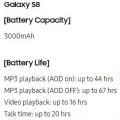 Время работы или сколько держит зарядку Galaxy S8 и S8 Plus 3000 мач на сколько хватает в телефоне
Время работы или сколько держит зарядку Galaxy S8 и S8 Plus 3000 мач на сколько хватает в телефоне Основные команды командной строки
Основные команды командной строки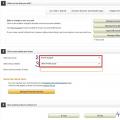 Возможные ошибки и вопросы
Возможные ошибки и вопросы